Win11怎么允许安装软件? Win11允许和禁止安装软件的方法
Win11更新后,想要安装软件,但是发现安装了最新的Win11系统之后很多用户在安装软件的时候都遭到了拒绝,也不知道该怎么去进行设置,下面我们就来看看win11允许和禁止安装软件的技巧。
一、允许安装软件
1、首先点击左下角的开始按键,然后点击“settings”进入设置。

2、然后点击设置中的“应用”选项。

3、在点击左侧任务栏中的“应用和功能”。

4、点击下拉栏,然后选择其中的“任何来源”即可完成设置。

二、禁止安装软件
方法一:关闭用户账户控制
1、直接使用windows11界面下方的搜索栏搜索“用户账户控制”。
2、然后选择搜索结果中的“更改用户账户控制”并打开。
3、打开之后将左侧的滑块移动到最下方的“从不通知”即可。

方法二:关闭安全中心防护
1、首先点击开始菜单,然后选择其中的齿轮状按钮打开设置。
2、进入设置之后找到“更新和安全”,进入之后在点击左侧的“windows安全中心”。
3、进入安全中心后,找到并进入“病毒和威胁防护”。
4、然后点击病毒和威胁防护下“管理设置”。
5、最后将其中的“实时保护”关闭就可以了。

以上就是Win11允许和禁止安装软件的方法,希望大家喜欢,请继续关注脚本之家。
相关推荐:
windows11系统怎么卸载应用程序? win11软件卸载的技巧
Win11打开软件出现乱码怎么办? Win11系统出现乱码的解决办法
win11显示桌面按钮不见了怎么办? win11调出显示桌面的技巧
相关文章
 忘记Win11的开机密码怎么办?win11开机登录密码忘记了登陆不上怎么办?下面就和脚本之家小编一起详细了解下吧2021-07-29
忘记Win11的开机密码怎么办?win11开机登录密码忘记了登陆不上怎么办?下面就和脚本之家小编一起详细了解下吧2021-07-29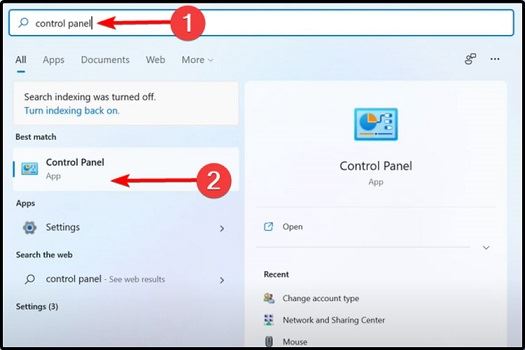
Win11资源管理器自动重启怎么办 资源管理器经常重启的解决方法
Win11资源管理器自动重启怎么办?Win11资源管理器自动重启如何修复?下面脚本之家小编给大家详细介绍Win11资源管理器自动重启的解决方法,需要的朋友一起看看吧2021-07-29
Win11指纹不识别怎么办? Win11更新之后指纹不能用的解决办法
Win11指纹不识别怎么办?最近有很多用户反应在更新到最新版的Win11系统后,指纹登录不能使用了,这可能是因为我们的指纹设备驱动与Win11不兼容,需要重新更新驱动,也可能2021-07-29 Win11资源管理器占用内存过高怎么办?今天脚本之家小编给大家分享Win11资源管理器占用内存过高的解决方法步骤2021-07-29
Win11资源管理器占用内存过高怎么办?今天脚本之家小编给大家分享Win11资源管理器占用内存过高的解决方法步骤2021-07-29 微软已经证实,Windows 11 任务栏不支持将应用程序拖放到任务栏上的功能,详细的内容下文为大家详细介绍,感兴趣的朋友一起看看吧2021-07-29
微软已经证实,Windows 11 任务栏不支持将应用程序拖放到任务栏上的功能,详细的内容下文为大家详细介绍,感兴趣的朋友一起看看吧2021-07-29
Win11怎么修改管理员Adminstrator账户? 管理员账户的五种设置方法
Win11怎么修改管理员Adminstrator账户?为了防止用户权限太高随意更改电脑配置,想要更改管理员账户,该怎么操作呢?下面我们就来看看win11管理员账户的五种设置方法2021-07-28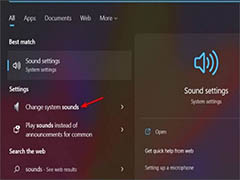
Windows11启动声音怎么设置? Win11开机声音的设置方法
Windows11启动声音怎么设置?windows电脑开机是有一段声音的,想要修改启动的声音,该怎么设置呢?下面我们就来看看Win11开机声音的设置方法2021-07-28
Win11拖动窗口卡顿怎么办 Win11拖动窗口卡顿解决方法
一些朋友在使用Win11系统后,发现自己在拖动窗口时出现了卡顿的情况,可能是因为我们开启了任务栏或窗口透明导致的,一起来了解一下吧2021-07-28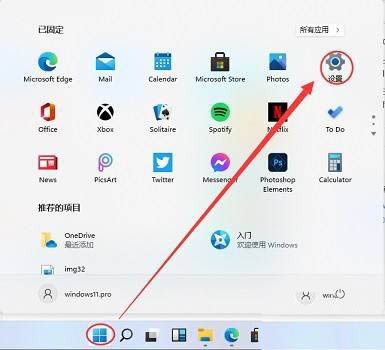 Win11毛玻璃效果在哪?win10中用习惯毛玻璃效果,想要使用这个效果,该怎么设置呢?下面我们就来看看Win11开启毛玻璃特效的技巧2021-07-28
Win11毛玻璃效果在哪?win10中用习惯毛玻璃效果,想要使用这个效果,该怎么设置呢?下面我们就来看看Win11开启毛玻璃特效的技巧2021-07-28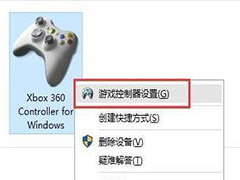
Win11系统怎么连接游戏手柄? Windows11与游戏手柄连接方法
Win11系统怎么连接游戏手柄? Win11系统的设备想要链接游戏手柄玩游戏,该怎么连接呢?下面我们就来看看Windows11与游戏手柄连接设置方法2021-07-28



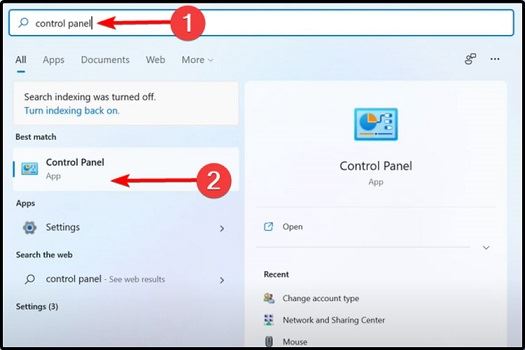




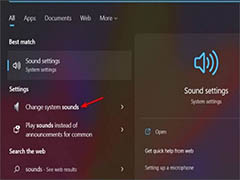

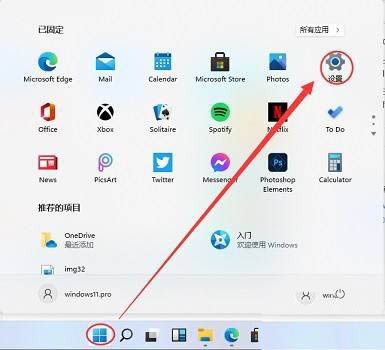
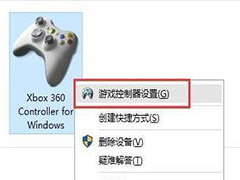
最新评论